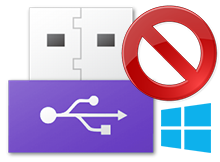
İşyerlerinde, okullarda veya evdeki bilgisayarlarda Zararlıların yayılmasında USB belleklerin önemli bir katkısı vardır, birinden aldığınız USB belleği kendi bilgisayarınıza taktığınız anda virüsü yemiş
1. USB belleği (Parmak bellek veya Flash bellek) veya Harici HDD yi USB portuna takıp veri transferi
2. Eğer varsa CD-DVDRom a bir Cd/DVD yerleştirilip veritransferi
3. Akıllı telefon (Cep telefonu) USB kablosu yardımı ile veri transferi
Ratool (Removable Access Tool) nedir ne işe yarar
Eğer USB portlarını CD-DVDsürücüyü ve Akıllı telefonların ara kablo ile veri aktarımını engellemek istiyorsanız Ratool (Removable Access tool) isminde Ücretsiz ve Portable (Kurulumsuz) bir Uygulamadan faydalanabilirsiniz.Ratool sistem yöneticilerine USB portlarını kontrol etmede yardımcı olduğu gibi bilgisayarınızdaki verilerin USB aygıtları ile çalınmasına da mani olur. Ratool ile USB portlarınızı devre dışı bırakabileceğiniz gibi yazma koruması da atayabilirsiniz. İnternette benzeri birçok yazılım mevcut Peki ama neden Ratool yazılımını kullanayım derseniz , aşağıda kısaca sebeplerini maddeler halinde görebilirsiniz.
1. İnternetteki benzeri birçok yazılım etkili bir koruma sunmamaktadır. Test etmek için herhangi bir USB port engelleyici yazılımı indirin ve USB portlarını yasaklayın ardından aynı işi yapan başka bir uygulama indirin ve USB portlarındaki yasağı kaldırın sorunsuz kaldıracaktır. (Güvenlik açığı). Ratool kullanırsanız yasağının diğer yazılımlar tarafından kaldırılamadığını göreceksiniz.
2. Ratool ile CD-DVDRom kullanımını engelleyebilirsiniz.
3. Ratool ile Akıllı telefonların tabletlerin ... USB bağlantısını bloklayabilirsiniz.
4. Ratool ile sadece izin verdiğiniz USB belleklerin çalışmasını diğerlerinin engellenmesini sağlayabilirsiniz.
5. Ratool başkaları tarafından kullanılmasın diye Şifre atayabilirsiniz. Böylece internetten ratool u indirip sizin koyduğunuz yasağı kaldıramazlar.
6. Ratool ile SD Kartları, Floppy aygıtlarını, Tape ve WPD aygıtlarını da bloklayabilirsiniz.
Ratool (Removable Access Tool) nasıl kullanılır
1. Sayfa sonundaki linkten yazılımı indirip zipten çıkartın ve uygun exe dosyasını çalıştırın karşınıza aşağıdaki gibi bir arayüz gelecektir.

2· Eğer USB portlarını yasaklamak istiyorsanız son seçenek olan "Usb Depolama Aygıtlarını Engelle" kutucuğuna tik koyup "Değişiklikleri Uygula" butonuna tıklayın, artık USB portlarınız devre dışı kalacaktır.
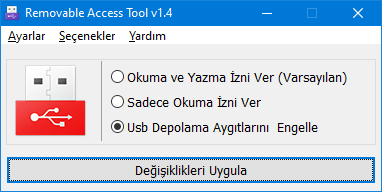
3· Eğer USB portları yolu ile kullanılmak istenen cihazın sadece Okuma yetkisi olsun istiyorsanız ortada yeralan "Sadece Okuma izni ver" seçeneğini tercih edin.

Ratool ile Cd-DVDRom nasıl engellenir
Ratoolun üst menüsünde yeralan Seçenekler kısmına tıkladığınızda karşınıza birçok ayar gelecektir. Eğer Cd-DVDRom u yasaklamak istiyorsanız ilgili seçeneği tercih ettikten sonra "Aygıtı Engelle" demeniz yeterlidir.

Ratool ile Cep telefonlarının USB erişimi nasıl engellenir
Üst menüden WPD aygıtlarını seçip "Aygıtı Engelle" derseniz Herhangi bir cep telefonu USB kablosu ile veri transferinin önüne geçmiş olursunuz.

Ratool Yazılımına Şifre nasıl atanır
Ratoolu kullanarak USB portlarınızı yasakladınız ama başkaları da bu yazılımı biliyor ve indirip yasakları kaldırabilirler işte bunu engellemek için Yazılıma bir şifre atayabilirsiniz, bunun için yazılım üste menüsünden Ayarlar - "Şifreyi Değiştir" kısmını seçin ve yeni açılacak pencerede kendinize bir şifre belirleyin.

Şifre için bir ipucunu mutlaka belirleyin çünkü şifreyi unutursanız kurtarma şansınız olmayacaktır.
Ratool ile Sadece izin verdiğiniz USB ler çalışsın
USB portlarını yasakladıktan sonra her defasında izin verip tekrar yasaklama işlemi pek te pratik değildir bu nedenle sadece kendinize ait USB belleğe izin verip diğer USB bellekleri yasaklamak isteyebilirsiniz bunun için sırası ile aşağıdaki adımları uygulayınız.
1. İzin vermek istediğiniz USB belleği Porta takın (Birden fazla USB bellek te takabilirsiniz),
2. Ardından Ratool üst menüsünden "USB aygıtlarının yüklenmesini Engelle" seçeneğine tıklayın
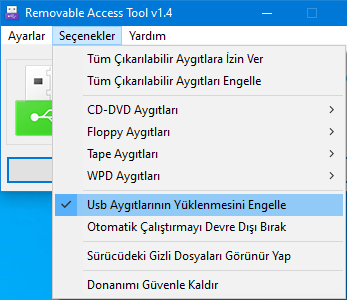
Böylece sadece Bu USB/ler çalışacak diğerleri hata vereceklerdir.Eğer ayarı uyguladığınızda çalışmadıysa işlemi birkaç kez tekrarlayın.

- Sağ tuş ile klasör ve dosyalara erişimi engelleme Burada
- klasör içeriğini Windows firewall ile bloklamak Burada
- Windows güncellemelerini kolayca engelleyin Burada
- Bir programın internete bağlanması nasıl engellenir Burada
- Windows Güvenlik duvarı ile Ip yada web sayfası yasaklama Burada
- Windows 10 ayar sayfalarına erişimi engelleyin Burada
- Android telefonlarda Kişi Engelleme nasıl yapılır Burada
- Dizinlere erişimi engellemede kolay yöntem Burada





Hayır normal sürüm kullanıyorum.
Selam. konuyla alakası olmayan bir soru sormak istiyorum. bu siteyi okumayı seviyorum ve ilgimi çeken bir şey var. yazılarınızda koyduğunuz ekran alıntısında üst çerçevesi mavi olan pencere kullanıyorsunuz. Ben zamanında Windows 10 kullandım fakat beğenmedim. acaba bu LTSC sürüm mü?
Aynı yazılım ile USB portalarını aç ve bilgisayarı yeniden başlat
Geçen hafta bu program ile bir bilgiduaarın usb yüklenmesini kapattım, bu hafta USB klavye mouse da gitti. Yani şimdi USB kapalı olduğu için bilgisayarı yönetemiyorum. Bios da çalışıyor ama Windows’ta çalışmıyor. Format mı atmalıyım?
Sadece USB bellekler için geçerlidir
Peki bu bizim izin verdiğimiz usb bellekler dışında sd kart ve telefona da bu işlem uygulanabiliyor mu ? Yoksa sadece usb bellekler için mi geçerli bu işlem ?
Bu arada teşekkürler.
Nazik yorumun için Teşekürler TRWE_2012
Makalenin sadece başlığına baktım ve bana yetti.Çünkü yazıda bir sordum.org yazılımın kullanımından bahsediliyordu.
Eğer bir yazıda, sordum.org yazılımından ve bu yazılımın nasıl kullandığı anlatılıyorsa, ve bu sordum.org yazılımları
sık kullanan biri iseniz şöyle dersiniz kendi kendine
"Zaten ben bu yazılımı biliyorum."
Aslında size bu cümleyi kurduran, yazılıma ve geliştiricilerine duyduğunuz saygı ve güvendir.Gerekli bir konu ve farkın-dalık....Hepsi burada mevcuttur.
Geri bildirim için teşekürler , ama şifre kullanırsanız sakın unutmayın , genelde kullanıcılar şifrelerini unutuyorda 🙂
valla denedim portlar kullanılmadı süpermiş. teşekkürler ellerinizi sağlık sordu team